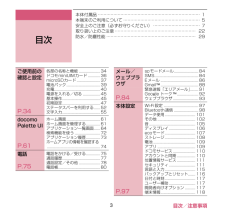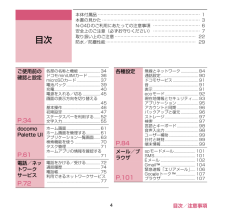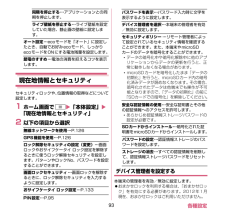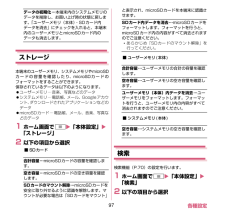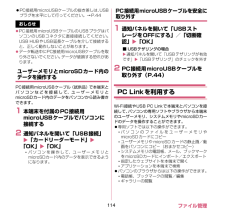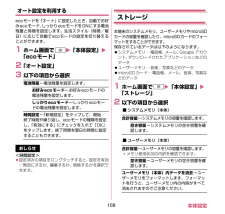Q&A
取扱説明書・マニュアル (文書検索対応分のみ)
"ストレージ" 一致するキーワードは見つかりませんでした。
"ストレージ"9 件の検索結果
3 目次/注意事項目次本体付属品 ⋯⋯⋯⋯⋯⋯⋯⋯⋯⋯⋯⋯⋯⋯⋯⋯⋯⋯⋯⋯⋯⋯⋯⋯ 1本端末のご利用について ⋯⋯⋯⋯⋯⋯⋯⋯⋯⋯⋯⋯⋯⋯⋯⋯⋯⋯ 5安全上のご注意(必ずお守りください)⋯⋯⋯⋯⋯⋯⋯⋯⋯⋯⋯ 7取り扱い上のご注意 ⋯⋯⋯⋯⋯⋯⋯⋯⋯⋯⋯⋯⋯⋯⋯⋯⋯⋯⋯ 22防水/防塵性能 ⋯⋯⋯⋯⋯⋯⋯⋯⋯⋯⋯⋯⋯⋯⋯⋯⋯⋯⋯⋯⋯ 29目次ご使用前の確認と設定各部の名称と機能 .....................34ドコモminiUIMカード ............36microSDカード.......................37電池パック.................................39充電.............................................40電源を入れる/切る .................45基本操作.....................................45初期設定.....................................47ステータスバーを利用する......52文字入力.........
4 目次/注意事項目次本体付属品 ⋯⋯⋯⋯⋯⋯⋯⋯⋯⋯⋯⋯⋯⋯⋯⋯⋯⋯⋯⋯⋯⋯⋯⋯ 1本書の見かた ⋯⋯⋯⋯⋯⋯⋯⋯⋯⋯⋯⋯⋯⋯⋯⋯⋯⋯⋯⋯⋯⋯⋯ 3N-04Dのご利用にあたっての注意事項 ⋯⋯⋯⋯⋯⋯⋯⋯⋯⋯⋯ 6安全上のご注意(必ずお守りください)⋯⋯⋯⋯⋯⋯⋯⋯⋯⋯⋯ 7取り扱い上のご注意 ⋯⋯⋯⋯⋯⋯⋯⋯⋯⋯⋯⋯⋯⋯⋯⋯⋯⋯⋯ 22防水/防塵性能 ⋯⋯⋯⋯⋯⋯⋯⋯⋯⋯⋯⋯⋯⋯⋯⋯⋯⋯⋯⋯⋯ 29目次ご使用前の確認と設定各部の名称と機能 .....................34ドコモminiUIMカード ............36microSDカード.......................37電池パック.................................39充電.............................................40電源を入れる/切る .................45画面の表示方向を切り替える....................................................45基本操作...............
93 各種設定同期を停止する⋯アプリケーションとの同期を停止します。ライブ壁紙を停止する⋯ライブ壁紙を設定していた場合、静止画の壁紙に設定します。オート設定⋯ecoモードを「オート」に設定したとき、自動でお好みecoモード、しっかりecoモードをONにする電池残量を設定します。節電のすすめ⋯電池の消費を抑えるコツを表示します。現在地情報とセキュリティセキュリティロックや、位置情報の取得などについて設定します。1 ホーム画面でm「本体設定」「現在地情報とセキュリティ」2 以下の項目から選択無線ネットワークを使用⋯P.126GPS機能を使用⋯ P.126ロック解除セキュリティの設定(変更)⋯画面ロックやおサイフケータイ ロック設定を解除するときに使うロック解除セキュリティを設定します。パターンやロックNo、パスワードを設定することができます。画面ロックセキュリティ ⋯画面ロックを解除するときに、ロック解除セキュリティを入力するように設定します。おサイフケータイ ロック設定⋯P.133PIN設定⋯P.95パスワードを表示⋯パスワード入力時に文字を表示するように設定します。デバイス管理者を選択⋯本端末の管理者を...
95 各種設定定されたPIN1コードをご利用ください。設定を変更されていない場合は「0000」となります。PIN1コードの入力を3回連続して間違えると、PIN1コードがロックされて使えなくなります。この場合は、「PINロック解除コード」でロックを解除してください。■ ドコモminiUIMカードのPINを有効にする電源を入れたときにPIN1コードの入力が必要になるように設定します。1 ホーム画面でm「本体設定」「現在地情報とセキュリティ」「PIN設定」2 「PIN1コード入力設定」■ PIN1コードを変更する場合「PIN1コード変更」 現在のPIN1コードを入力「OK」新しいPIN1コードを入力 「OK」再度新しいPIN1コードを入力 「OK」あらかじめ「PIN1コード入力設定」を有効にしておく必要があります。3 PIN1コードを入力 「OK」■ PINロック解除コード(PUKコード)PINロック解除コードは、PIN1コードがロックされた状態を解除するための8桁の番号です。なお、お客様ご自身では変更することができません。PINロック解除コードの入力を10回連続して間違えると、ドコモm...
97 各種設定データの初期化⋯本端末内のシステムメモリのデータを削除し、お買い上げ時の状態に戻します。「ユーザーメモリ(本体)・SDカード内データを消去」にチェックを入れると、本端末内のユーザーメモリとmicroSDカード内のデータも消去します。ストレージ本端末のユーザーメモリ、システムメモリやmicroSDカードの容量を確認したり、microSDカードのフォーマットをすることができます。保存されているデータは以下のようになります。ユーザーメモリ⋯音楽、写真などのデータシステムメモリ⋯電話帳、メール、Googleアカウント、ダウンロードされたアプリケーションなどのデータmicroSDカード⋯電話帳、メール、音楽、写真などのデータ1 ホーム画面でm「本体設定」「ストレージ」2 以下の項目から選択■SDカード合計容量⋯microSDカードの容量を確認します。空き容量⋯microSDカードの空き容量を確認します。SDカードのマウント解除⋯microSDカードを安全に取り外せるように認識を解除します。マウントが必要な場合は「SDカードをマウント」と表示され、microSDカードを本端末に認識させます。SD...
114 ファイル管理PC接続用microUSBケーブルの抜き差しは、USBプラグを水平にして行ってください。→P.44おしらせPC接続用microUSBケーブルのUSBプラグはパソコンのUSBコネクタに直接接続してください。USB HUBやUSB延長ケーブルを介して接続すると、正しく動作しないことがあります。データ転送中にPC接続用microUSBケーブルを取り外さないでください。データが破損する恐れがあります。ユーザーメモリとmicroSDカード内のデータを操作するPC接続用microUSBケーブル(試供品)で本端末とパソコンなどを接続して、ユーザーメモリとmicroSDカード内のデータをパソコンから読み書きできます。1 本端末を付属のPC接続用microUSBケーブルでパソコンに接続する2 通知パネルを開いて「USB接続」「カードリーダーモード」「OK」「OK」パソコンを操作して、ユーザーメモリとmicroSDカード内のデータを表示できるようになります。PC接続用microUSBケーブルを安全に取り外す1 通知パネルを開いて「USBストレージをOFFにする」/「切断確認」「OK」■ USB...
108 本体設定オート設定を利用するecoモードを「オート」に設定したとき、自動でお好みecoモード、しっかりecoモードをONにする電池残量と時間を設定します。生活スタイル(時間/曜日)に応じて自動でecoモードの設定を切り替えることができます。1 ホーム画面でm「本体設定」「ecoモード」2 「オート設定」3 以下の項目から選択電池残量⋯電池残量を設定します。お好みecoモード⋯お好みecoモードの電池残量を設定します。しっかりecoモード⋯しっかりecoモードの電池残量を設定します。時間設定⋯「新規設定」をタップして、開始/終了時間や繰り返し、ecoモードの種類を設定し、「有効にする」にチェックを入れて「OK」をタップします。終了時間を翌日の時間に設定することもできます。おしらせ<時間設定>設定済みの項目をロングタッチすると、設定を有効/無効にするか、編集するか、削除するかを選択できます。ストレージ本端末のシステムメモリ、ユーザーメモリやmicroSDカードの容量を確認したり、microSDカードのフォーマットをすることができます。保存されているデータは以下のようになります。システムメモリ⋯電...
112 本体設定おサイフケータイ ロック設定⋯P.133指定番号通知設定⋯特定の相手からの音声着信に対して、着信時の動作を変更するように設定します。連絡先の名前を表示しない⋯連絡先に登録された名前や画像を表示しないように設定します。着信ランプを点灯しない⋯着信ランプを点灯しないように設定します。着信音を鳴らさない⋯着信音やバイブレータを鳴動しないように設定します。履歴を残さない⋯着信履歴を残さないように設定します。指定番号リスト⋯指定番号通知設定の対象となる電話番号のリストを表示します。「電話番号を追加」をタップして必要な項目を入力し、「OK」をタップするとリストに追加できます(名前を登録しない場合は、電話番号のみを表示します)。連絡先や通話履歴からの参照登録もできます。リストの項目をロングタッチすると、電話発信、SMS送信や編集、削除ができます。PIN設定⋯P.115パスワードを表示する⋯パスワード入力時に文字を表示するように設定します。端末管理者⋯本端末の管理者を有効/無効に設定します。提供元不明のアプリ⋯Google Play 以外のサイトやメールなどから入手したアプリケーションのインストールを許可す...
123 ファイル管理パソコン接続本端末とパソコンを接続する本端末とパソコンをPC接続用microUSBケーブル(試供品)などで接続します。PC接続用microUSBケーブルの抜き差しは、USBコネクタの向き(表裏)をよく確かめ、水平にして行ってください。→P.44おしらせPC接続用microUSBケーブルのUSBコネクタはパソコンのUSBポートに直接接続してください。USB HUBやUSB延長ケーブルを介して接続すると、正しく動作しないことがあります。データ転送中にPC接続用microUSBケーブルを取り外さないでください。データが破損する恐れがあります。ユーザーメモリとmicroSDカード内のデータを操作するPC接続用microUSBケーブル(試供品)などで本端末とパソコンなどを接続して、ユーザーメモリやmicroSDカード内のデータをパソコンから読み書きできます。1 本端末を付属のPC接続用microUSBケーブルでパソコンに接続する2 通知パネルを開いて「USB接続」「USBストレージをONにする」「OK」パソコンを操作して、ユーザーメモリとmicroSDカード内のデータを表示できるようにな...
- 1